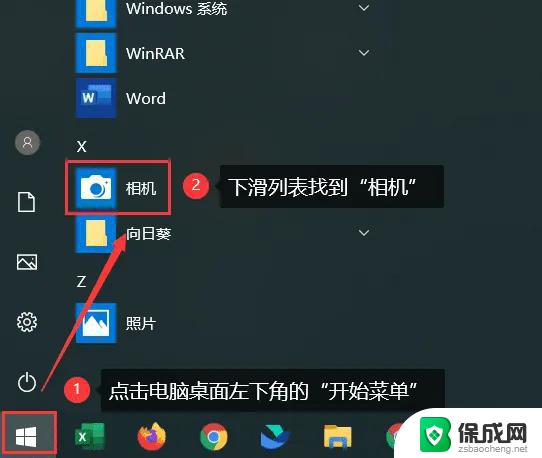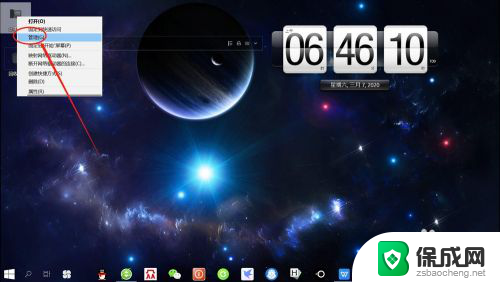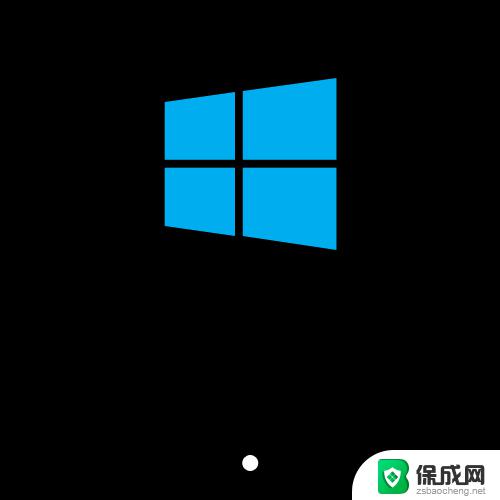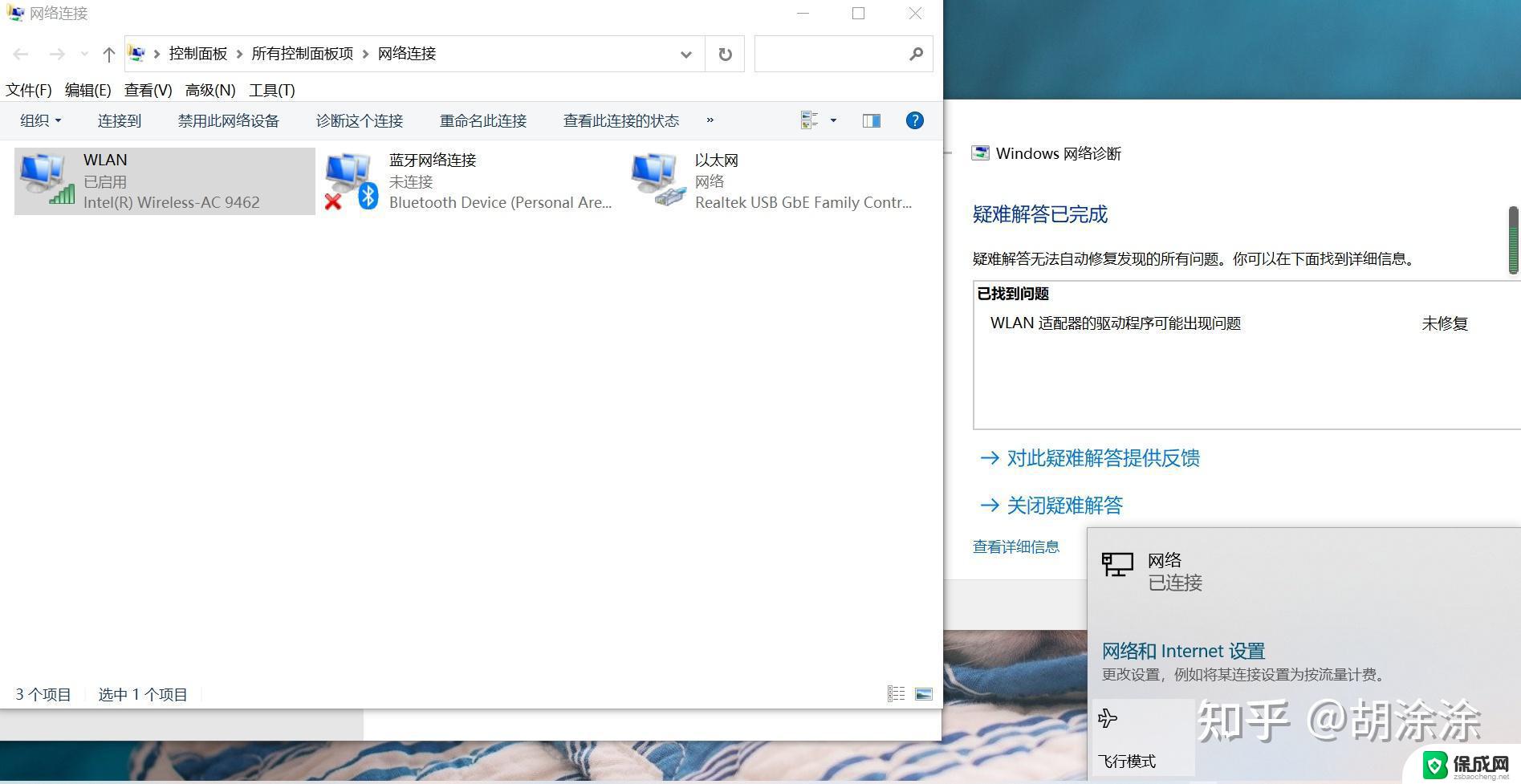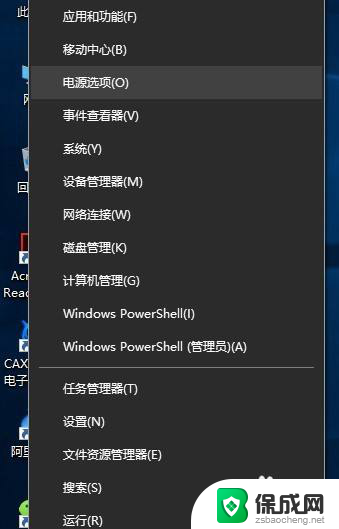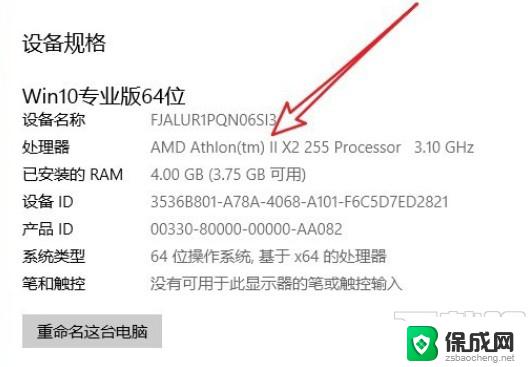笔记本电脑怎么wifi Win10笔记本无法开启WiFi
更新时间:2024-03-07 17:48:52作者:jiang
在现代社会中笔记本电脑已经成为人们生活、学习和工作中不可或缺的工具,有时候我们可能会遇到笔记本电脑无法开启WiFi的问题,特别是在使用Windows 10操作系统的笔记本电脑上。WiFi的连接问题不仅会影响到我们的上网体验,还可能导致我们无法进行在线工作或学习。我们该如何解决笔记本电脑无法开启WiFi的问题呢?接下来将详细讨论这个问题并提供一些解决方法。
具体方法:
1.首先,我们打开电脑。在笔记本右下角找到网络图标,鼠标左键点击。
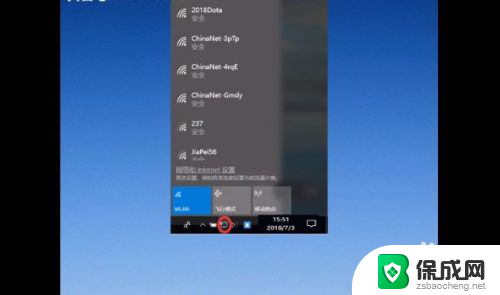
2.然后选择【网络与Internet设置】。
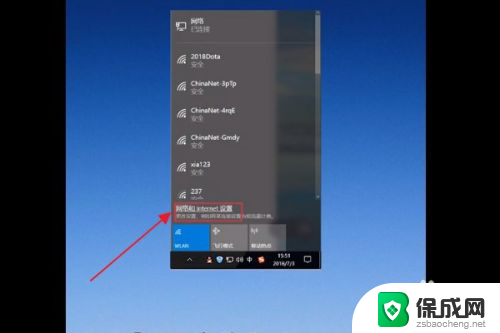
3.接着在弹出的设置窗口选择移动热点。

4.然后将移动热点的关切换成开的状态。
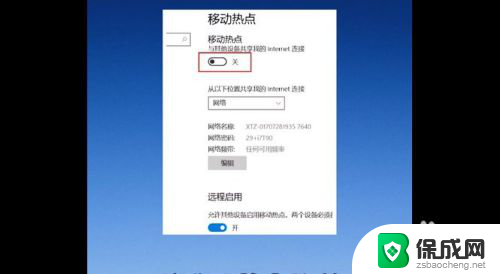
5.下图抠选的部分就是你的网络名称和网络密码。
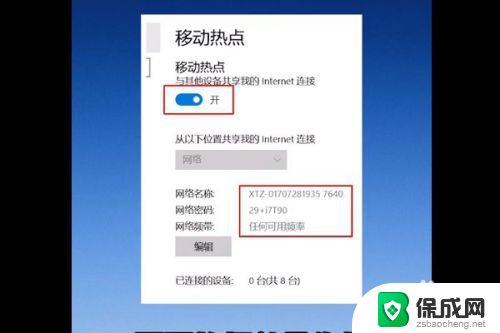
6.点击修改就可以重新编辑你的WiFi名称和密码。
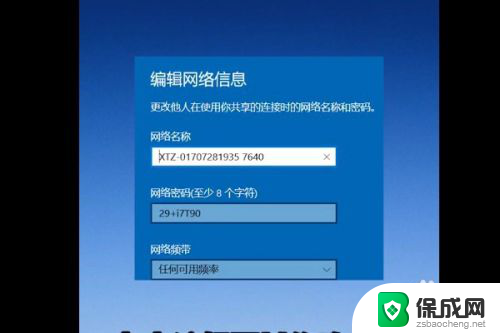
以上就是关于笔记本电脑如何连接WiFi的全部内容,如果有遇到相同情况的用户,可以按照小编的方法来解决。